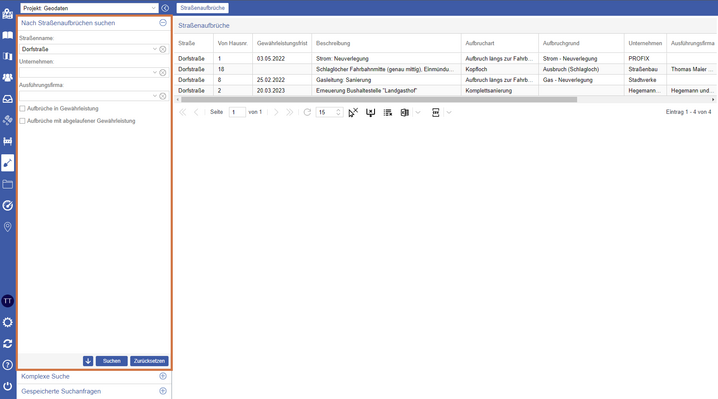Nach Straßenaufbrüchen suchen
Mithilfe des Navigationsleisteneintrages Nach Straßenaufbrüchen suchen können Sie Aufbrüche über die Angabe des entsprechenden Straßennamens, Unternehmens und/oder einer ausführenden Firma ermitteln. Des Weiteren können Sie die Ergebnismenge auf Aufbrüche in Gewährleistung oder Aufbrüche mit abgelaufener Gewährleistung einschränken.
Einstellungsmöglichkeiten
Über die Angabe folgender Einstellungsmöglichkeiten können Sie die Suchanfrage konfigurieren. Eine Suche kann auch ohne die Angabe einschränkender Werte durchgeführt werden; dann werden alle Straßenaufbrüche geladen.
- Straßenname: Straße, in welcher der Aufbruch liegt
- Unternehmen: Firma, die den Aufbruch in Auftrag gegeben hat
- Ausführungsfirma: Firma, die mit der Ausführung des Straßenaufbruchs beauftragt wurde
- Aufbrüche in Gewährleistung: liefert nur Aufbrüche, deren Gewährleistung noch gültig ist
- Aufbrüche mit abgelaufener Gewährleistung: liefert nur Aufbrüche, deren Gewährleistung abgelaufen ist
Filtern der Auswahlliste
Zur Auswahl eines Wertes öffnen Sie die Auswahlliste durch Klick auf den rechts im Textfeld liegenden Pfeil.
Möchten Sie die Auswahlliste filtern - also nur bestimmte Straßennamen, Unternehmen etc. anzeigen -, geben Sie den Begriff oder das Fragment ein, mit dem die Auswahl beginnen soll. So wird z.B. nach der Eingabe von "Auf der" im Feld Straßenname die Liste auf all jene Straßen eingegrenzt, deren Namen mit "Auf der" beginnen, nach der Eingabe von "H" oder "h" auf jene Straßen, die mit diesem Buchstaben beginnen.
Suchen
Haben Sie die gewünschten Textfelder ausgefüllt, können Sie die Suche per Klick auf Suchen starten. Die gefundenen Aufbrüche werden anschließend in der Tabelle Straßenaufbrüche im Hauptbereich aufgelistet. Die Liste können Sie z.B. durch das Verschieben von Spalten gestalten. Zudem können Sie per Klick auf den Pfeil neben einem Attribut im Spaltenkopf unter dem Stichwort Spalten gewisse Attribute aus- und wieder einblenden.
Weitere Informationen zur Darstellung des Ergebnisses und den nutzbaren Funktionen aus der Tabellenansicht heraus finden Sie im Artikel Kontextmenü und Ergebnisdarstellung zu diesem Modul.
Zurücksetzen von Angaben in der Schnellsuche
Möchten Sie Angaben in einer Schnellsuche entfernen, klicken Sie einfach auf das kleine Kreuz im entsprechenden Feld. Falls Sie alle Angaben gleichzeitig zurücksetzen möchten, verwenden Sie die Schaltfläche Zurücksetzen rechts neben der Schaltfläche Suchen.
Einschränkungen der Schnellsuche in die komplexe Suche übertragen
Möchten Sie die Suchangaben aus der Schnellsuche weiter verfeinern, können Sie die Angaben aus der Schnellsuche in die komplexe Suche übertragen. Klicken Sie dazu auf den Pfeil links neben der Schaltfläche Suchen. Die Einschränkungen werden automatisch kopiert und die komplexe Suche öffnet sich. Hinweise zur Bedienung der komplexen Suche finden Sie im Kapitel Komplexe Suche.
Haben Sie bereits Angaben in der komplexen Suche vorgenommen, werden diese durch das Übertragen der Schnellsuche nicht überschrieben, sondern leidglich ergänzt.